Word文档中打出竖排文字方法教学 Word竖排文字怎么打?
更新日期:2023-09-24 05:04:17
来源:系统之家
手机扫码继续观看

Word文档中打出竖排文字方法教学。一般我们在打字的时候都是横着写的,但是也有一些特殊情况。比如是页面中只有一篇古诗词的时候,有的用户会喜欢将文字设置成为竖排显示,这样看起来更加具有特色。那么如何去进行竖排文字的显示设置,今天和大家一起来分享下。
Word竖排文字怎么打教程
1、首先,打开word2007。
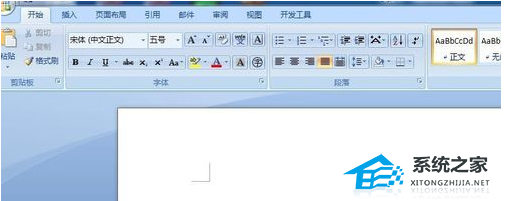
2、复制首诗在上面,是横排的。
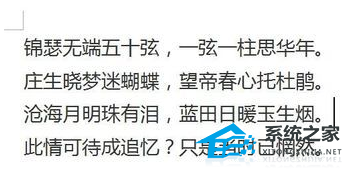
3、接下来,按住【ctrl+U】就会出现下划线,如图所示。
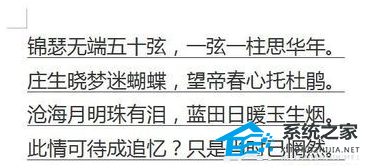
4、接下来,选中所有的文字后,点击最上方的【页面布局】。
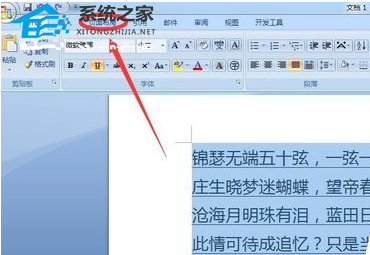
5、在页面布局里,选择【文字方向】。点击进入。
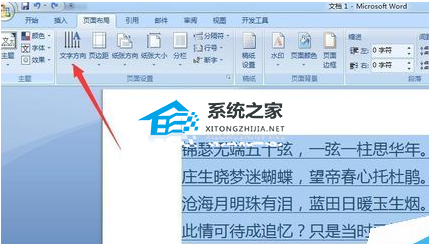
6、在文字方向的下拉菜单中,点击最下方的【文字方向选项】。
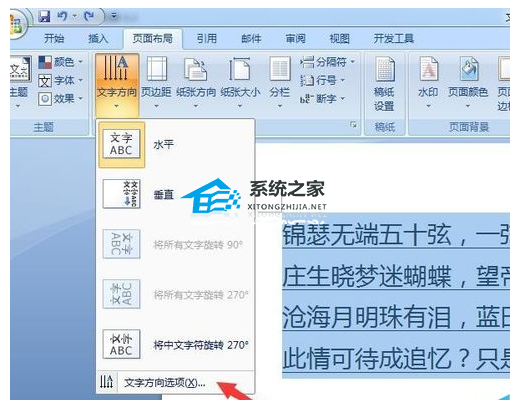
7、选择中间的方框后,点击确定。
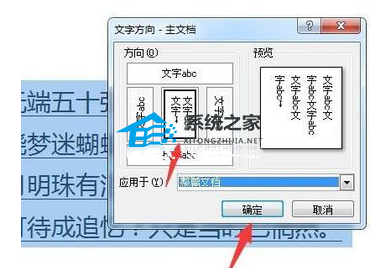
8、这就是竖排的效果。

该文章是否有帮助到您?
常见问题
- monterey12.1正式版无法检测更新详情0次
- zui13更新计划详细介绍0次
- 优麒麟u盘安装详细教程0次
- 优麒麟和银河麒麟区别详细介绍0次
- monterey屏幕镜像使用教程0次
- monterey关闭sip教程0次
- 优麒麟操作系统详细评测0次
- monterey支持多设备互动吗详情0次
- 优麒麟中文设置教程0次
- monterey和bigsur区别详细介绍0次
系统下载排行
周
月
其他人正在下载
更多
安卓下载
更多
手机上观看
![]() 扫码手机上观看
扫码手机上观看
下一个:
U盘重装视频












